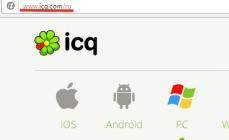- Подготовка к обновлению:
- Скачиваем дистрибутив обновления 1С с официального сайта;
- Устанавливаем шаблон обновления конфигурации;
- Создаем актуальную резервную копию информационной базы.
- Производим обновление конфигурации:
- Установка обновления через конфигуратор;
- Запускаем информационную базу в пользовательском режиме.
Подготовка к обновлению конфигурации 1С
Скачиваем дистрибутив обновления 1С
Для обновления конфигурации 1С 8.3 нам нужен дистрибутив обновления, который можно получить:
- на сайте поддержки пользователей https://users.v8.1c.ru ;
- на диске ИТС;
- через партнера 1С в своем городе.
Прежде чем скачать нужный дистрибутив обновления 1С 8.3, смотрим, какой на данный момент у нас установлен релиз программы 1С 8.3. Главное меню – Справка – О программе:
Заходим на официальный сайт поддержки пользователей и сверяемся с таблицей – до какого релиза можно обновить нашу конфигурацию программы 1С 8.3:

Очень важно! Придерживайтесь данной таблицы обновления 1С 8.3 и производите установку поэтапно. Если Вы очень давно не производили обновление – есть большой соблазн сразу установить актуальный релиз с помощью полного дистрибутива конфигурации – *.cf файла. Но тогда есть большая вероятность, что Вы пропустите релиз, где разработчиками производилась замена или удаление каких-либо объектов, и Вы можете потерять какие-то данные.
Например, если бы у нас был установлен релиз 3.0.43.100, то необходимо сначала установить 3.0.43.148, а затем последний релиз обновления – 3.0.43.162.
Внимание!!! Не забывайте делать резервные копии! Ведь при не удачном обновлении конфигурации всегда можно восстановить нашу базу.
Запускаем информационную базу в конфигураторе:

Главное меню – Администрирование – Выгрузить информационную базу:

О способах резервного копирования базы в 1С 8.3 Вы можете ознакомиться в статье
Производим обновление конфигурации 1С 8.3
Установка обновления 1С 8.3 через конфигуратор
После того как мы:
- скачали и установили шаблон конфигурации;
- создали актуальную резервную копию информационной базы;
Приступаем к обновлению конфигурации:
Главное меню – Конфигурация – Поддержка – Обновить конфигурацию :

Если кнопка «Обновить конфигурацию» не активна, то нужно открыть конфигурацию (дерево метаданных):

Устанавливаем переключатель «Выбор файла обновления» – «Далее»:

Указываем путь файла обновления:

Заходим в каталог, куда установили шаблоны и выбираем файл конфигурации обновления 1cv8.cfu:

Кнопка «Готово» :

Нажимаем на кнопку «Продолжить обновление»:

В следующем окне появится информация о текущей и новой версии конфигурации 1С 8.3 поставщика. Соглашаемся:

После того как выполнится обновление конфигурации 1С 8.3 – соглашаемся на обновление конфигурации базы данных:

Принимаем изменения:

Как сделать обновление 1С 8.3 через конфигуратор самостоятельно смотрите также в нашем видео уроке:
Запускаем информационную базу 1С 8.3 в пользовательском режиме
После завершения – запускаем 1С 8.3 в пользовательском режиме, для того чтобы выполнить обработки обновления информационной базы.
Запустить в пользовательском режиме можно через окно запуска 1С или через конфигуратор:

Подтверждаем легальность получения обновления 1С 8.3 и нажимаем на кнопку «Продолжить»:

Дожидаемся завершения обновления 1С 8.3:

Теперь мы обновили нашу конфигурацию 1С 8.3 до актуального релиза:

Внимание! Если Вы производите установку обновления 1С 8.3 нескольких пакетов – обязательно после каждого обновления 1С 8.3 запускать ИБ в пользовательском режиме.
В заключение данной статьи отметим важные моменты:
- Перед обновлением 1С 8.3 создавайте актуальную резервную копию;
- Выполняйте обновление 1С 8.3 поэтапно;
- После каждого обновления 1С 8.3 запускайте информационную базу в пользовательском режиме.
С целью упростить процесс обновления конфигурации базы данных 1С 8.3 предусмотрен механизм, который позволяет в пользовательском режиме выполнить поиск и установку обновлений, то есть не используя режим Конфигуратора. Как это сделать смотрите в нашем видео.
Без лишних предисловий определим цель данной инструкции. Научиться самостоятельно обновлять базы 1С! Речь идет об обновлении релиза для типовых конфигурации семейства "1С:Предприятие 8", а также самой технологической платформы 1С. Зачем базы нужно периодически обновлять? Если кратко, то нужно это для исправления ошибок в текущих релизах, актуализации данных в соответствии с последним законодательством (например форм отчетности), ну и для появления новых возможностей программы, которые неизбежно добавляются практически с каждым новым релизом. Обновлять мы будем через режим 1С:Предприятие. По сути это самый простой (пусть и не всегда надежный) способ обновления 1С.
Создаем резервную копию базы.
Что нужно сделать первым шагом для обновления? А первым шагом мы ВСЕГДА И В ЛЮБОМ СЛУЧАЕ делаем резервную копию нашей базы. И здесь не может быть ни каких "если" или "но". Запомните... всегда. Если что-то пойдет не так, например во время обновления пропадет электричество или заглючит компьютер и база повредится или сам релиз, на который мы обновляемся, окажется "косячным" (очень редко, но такое все же водится у 1С), у вас всегда под рукой будет резервная копия вашей базы. И в случае форс мажоров вы сможете откатиться к рабочей копии. Вам достаточно скопировать саму папку в базой. Место где хранится конкретная база отображается в стартовом окне 1С.
В данном примере папка с базой называется "buh3prof". Т.е. необходимо перейти в проводнике Windows по указанному пути и скопировать папку с базой. Ее можно скопировать в любое место на вашем компьютере или на внешний накопитель, например флешку, особой разницы здесь нет (но надежнее все таки на внешний накопитель). Уже после этого можно приступать к любым действия с вашей базой.
Подключаем Интернет-поддержку пользователей
Переходим в привычный режим "1С:Предприятие" т.е. просто запускаем нужную базу. В данном примере будет использоваться окно конфигурации "1С:Предприятие 8. Бухгалтерия 3.0" с графическим интерфейсом "Такси". Все современные конфигурации (также с интерфейсом "Такси") и некоторые старые версии, например "1С:Предприятие 8. Бухгалтерия 2.0" обновляются по тому же принципу, разве что расположение кнопок и пунктов меню не много различаются. Нам нужен пункт меню "Администрирование", далее "Интернет-поддержка пользователей" (или в некоторых конфигурациях "Интернет поддержка и сервисы").




После ввода логина и пароля высветится имя пользователя (логин) от личного кабинета 1С как на картинке ниже.

Обновляем нашу программу
Теперь можно устанавливать само обновление. Выбираем пункт "Обновление программы".

Если доступно новое обновление, то откроется окно как на картинке ниже. При желании можно нажать "Подробнее" чтобы посмотреть всю дополнительную информацию.

Платформу 1С:Предприятие обновлять не обязательно. Если это будет необходимо программа сама вам скажет во время обновления о том, что требуется актуализировать платформу для использования нового релиза и поставит нужную галочку по умолчанию. Просто нажимаем "Далее" и ждем пока скачаются необходимые файлы. После этого откроется окно с предположением обновить 1С сейчас, либо отложить процесс до закрытия программы. Снова нажимаем "Далее".

После этого начнется сам процесс обновления. Больше ничего делать не нужно. Программа все необходимые действия сделает сама. Можно смело идти заваривать себе кофе 🙂 Кстати иногда вместо вышеуказанного окна может высветится следующее и кнопка "Далее" будет не активна.

Пугаться не стоит. Это лишь означает, что из базы не вышли другие пользователи, необходимо завершить их работу с программой. Либо если в 1С работаете только вы с одного компьютера, то вполне мог подвиснуть сеанс или какое то регламентное задание. Нажимаем "Посмотреть список активных пользователей" и ждем не много, периодически обновляя список сеансов. Когда останется только ваш сеанс (в списке будет только одна строка с именем вашего пользователя), можно закрыть данное окно и нажать "Далее" (кнопка станет активна). Если все же этого не произошло в течение нескольких минут и в списке пользователей назойливо висит какой-то сеанс, то просто перезапускаем программу. И выполняем повторно шаги по обновлению. Так как сеансы "обнулились" в этот раз все должно быть хорошо. В совсем уж редких и безнадежных случаях для их обнуления можно перезагрузить сам компьютер.
Итак, возвращаемся к процессу обновления. Спустя некоторое время высветится окно об успешности наших действий. Нажимаем Готово и можем продолжать работать в 1С.

Если вам необходимо обновиться в следующий раз (когда выйдет новый релиз) сделать это будет можно уже через окно Интернет-поддержки пользователя. Оно будет высвечиваться при старте программы, так как вы ввели в самом начале логин и пароль. Просто выбираете "Подробнее о переходе на версию", затем нажимаете "Автоматически". Начнется уже привычный вам процесс.

В более старых редакциях программы (там где нет интерфейса Такси), на вроде "1С:Бухгалтерия, ред. 2.0", все действия выполняются по аналогии, как правило через меню Сервис. Ищете в нем пункты "Обновить конфигурацию", либо "Интернет-поддержка пользователя". Все остальное делается на интуитивно понятном уровне.


Пару слов вдогонку об обновлении технологической платформы 1С:Предприятие. Вообще платформа это некая оболочка (программная среда) в которой функционирует конкретная конфигурация 1С (ваша база). Принцип следующий: конфигураций у вас может быть несколько (несколько баз 1С), а вот платформа одна на все. И если вам нужно актуализировать несколько баз, то каждую базу вам нужно обновлять отдельно, например по вышеописанному методу. Платформа же обновляется единоразово. И как я уже отметил ранее, обновлять ее не обязательно по мере выхода новых версий. Допустим у вас платформа 8.3.9.1850, потом выходит новая 8.3.9.2132, потом 8.3.9.2170 и т.д. Вы можете смело пользоваться вашей 8.3.9.1850 ровно до тех пор пока во время очередного обновления на новый релиз конфигурации, программа не напишем вам "Данная версия конфигурации предназначена для работы с платформой не ниже чем 8.3.10.2252 ". Вот тогда ее и нужно обновлять. Как правило платформу 1С достаточно актуализировать где-то раз в пол года.
Вот собственно и все. В следующей моей статье вы узнаете .
Программы 1С – это две основные составляющие:
- технологическая платформа – основа для конфигураций, которая не обладает каким-либо пользовательским функционалом и сама по себе программой не является, это основа для конфигураций 1С. 7.7, 8.0, 8.1, 8.2, 8.3 – это все обозначения различных версий платформ, из которых 7.7 – сама древняя, 8.3 – актуальная и активно развивающаяся в своих механизмах;
- конфигурация – это совокупность алгоритмов и механизмов обработки информации, форм, отчетов и т.д., написанных на базе платформы и предназначенных для ведения бухгалтерского, налогового, хозяйственного и других типов учета. Конфигурация – это та оболочка, в которой непосредственно и работает пользователь (например, 1С:Бухгалтерия, 1С:Управление производственным предприятием, всевозможные отраслевые конфигурации).
Ниже пойдет речь об актуальной платформе 8.3 и конфигурациях, написанных на ее основе.
Задачи обновления
Постоянно изменяющее законодательство РФ и нормативно-правовые документы, изменение и введение новых форм регламентированной бухгалтерской и налоговой отчетности требуют периодического внесения изменений и в программы 1С. Кроме того разработчиками 1С выявляются возможные программные ошибки, дорабатываются механизмы расчета и пользовательский интерфейс для большего удобства работы с программой. Для всех этих целей фирма 1С разрабатывает и выпускает обновления конфигураций, которые в некоторых случаях требуют и другой платформы.
Полный цикл обновления актуальной программы 1С состоит в том, чтобы последовательно:
- обновить платформу 8.3 (если того требует конфигурация);
- обновить конфигурацию 8.3.
Релизы 1С не являются аккумулятивными, т.е. каждое последующее не включает в себя все предыдущие. Допускается пропуск одного-двух, но в целом, программа должна регулярно обновляться для поддержания актуальности ведения учета.
Пользователи базовых версий, зарегистрировавшись на users.v8.1c.ru, имеют возможность обновляться самостоятельно. Для версии ПРОФ получение лицензионных обновлений доступно при действующем договоре (ИТС).
Обновление платформы 8.3
Новые релизы технологической платформы 1С:Предприятия 8 предлагаются разработчиками в виде двух вариантов дистрибутивов:
- полный дистрибутив для установки с нуля;
- дистрибутив обновления, включающий в себя последние изменения и поставляемый на диске ИТС или доступный для скачивания на пользовательском сайте.
Как обновить 1с 8.3 самостоятельно:
Перед любой серьезной работой с программой необходимо сделать копию базы! Для этого достаточно скопировать папку с данными на внешний источник или другой жесткий диск компьютера. В случае возникновения проблем в процессе обновления или их последующего выявления всегда будет возможность вернуться к первоначальному варианту. Напоминаем, что при , все обновления программы входят в условия договора.

Если обновление прошло успешно, при нажатии на кнопку изменение конфигурационной структуры будет завершено, и убедиться в этом можно по номеру релиза, нажав на информационный значок в верхнем правом углу программы.
Очень часто различные сторонние специалисты, не связанные с 1С профессионально (системные администраторы, бухгалтера и т.п.), спрашивают у меня советов по поводу обновления конфигураций 1С. «Как обновить конфигурацию 1С», «Как обновить 1С через конфигуратор» — задают они все один и тот же вопрос на разный лад. Поэтому я решил написать эту статью, чтобы не объяснять каждый раз одно и тоже, а отсылать их всех к ней =)
Большинство современных конфигураций поддерживают автоматическое обновление базы 1С через интернет напрямую из пользовательского режима. Это удобно, но имеет ряд ограничений. Самое основное ограничение это интернет. Во-первых, он должен быть, во-вторых, он должен быть достаточно скоростным. Не всегда бывает так. К тому же очень часто, пользователи забывают или ленятся обновлять конфигурации, и скапливается много пропущенных релизов. Как следствие, обновление их через интернет может занять много времени.
Эта статья будет посвящена тому, как обновлять конфигурации самостоятельно «вручную».
Скачиваем обновления 1С
Допустим, у Вас есть конфигурация 1С: Бухгалтерия предприятия 3.0, со следующим текущим релизом
Нам нужно обновить её до последнего релиза.
Для этого нужно зайти на сайт https://users.v8.1c.ru/ , который является официальным сайтом 1С, где содержаться обновления конфигураций, и нажать на гиперссылку «скачать обновления»

После этого, Вы вводите свой логин и пароль, который был создан при регистрации Вашего программного продукта.
И если у Вас все в порядке с подпиской ИТС и регистрацией (для владельцев базовой версии подписка ИТС не нужна), то откроется окно на подобии вот этого:

Где Вы находите свою конфигурацию и нажимаете соответствующую гиперссылку. Выйдет таблица, где будут все обновления конфигурации до самого последнего релиза.

Текущий релиз нашей конфигурации 3.0.49.20 (см. первую картинку). Вот он в списке пятый сверху.

Т.е. мы уже пропустили 4-е релиза: 3.0.49.21, 3.0.49.22, 3.0.49.23, 3.0.49.27.
Наиболее горячие головы кинутся качать все эти релизы и обновлять их шаг за шагом. Но мы люди ленивые, поэтому посмотрим на крайне правую колонку, в которой указано, какие версии можно обновить релизом из крайне левой колонки. Как видите, их очень много, и если мы поищем наш текущий релиз в крайне правой колонке, то увидим, что он есть для всех обновлений.

Т.е. нам не нужно качать все релизы, а достаточно скачать самый последний, и наша текущая конфигурация вполне нормально на него обновиться.
После того как мы «провалимся» в ссылку релиза, будет окно с ссылками на дистрибутивы обновлений.

Заметьте, очень часто в этом окне указывается релиз платформы, с которым Ваша обновленная конфигурация будет стабильно работать. Если релиз Вашей платформы старее этого релиза, то необходимо её обновить.
Скачивайте нужный дистрибутив на Ваш жесткий диск.
Этот дистрибутив будет в виде самораспаковывающегося архива

Устанавливаем шаблон обновления 1С
Распаковывайте его, и у Вас в каталоге появится список файлов, среди которых нас интересует только один файл setup.exe

После его запуска появится окно установки шаблона обновления.

В этом окне Вам в принципе ни чего менять не надо, нажимаете кнопку «Далее» и устанавливаете шаблон обновления.
Обновляем конфигурацию 1С
После установки шаблона, Вам нужно открыть и зайти в обновлении конфигурации по следующему пути: Меню – Конфигурация – Поддержка – Обновить конфигурацию.

Обязательно перед обновлением сохраните базу!
Появится окно обновления конфигурации, где Вам следует нажимать все «Далее», пока Вы не достигните самого конца.



Если Вы все сделали правильно, то в этом списке обновлений появится номер Вашего релиза, который Вы скачали с сайта https://users.v8.1c.ru/ .
Выделите его мышкой, и кнопка «Готово» станет активной

Смело нажимаем эту кнопку, после чего Выйдет информация об обновлении

Нажимаем кнопку «Продолжить обновление». И через какое-то время появится окно, где будет показан Ваш текущий релиз и релиз, на который обновится Ваша конфигурация.

Если Вы увидели это окно, то значить все сделано правильно, и Вы скачали нужный релиз, на который можно обновить Вашу конфигурацию. Нажимаете «ОК» и наслаждаетесь обновлением.
В какой-то момент выйдет окно, где будет предложено обновить конфигурацию базы данных.

Соглашаемся.
В окне, где будет информация об реорганизации данных, нажимаем кнопку «Принять».

С конфигуратором все! Ваша конфигурация обновилась, и для полного завершения обновления необходимо запустить 1С: Предприятие. Можно это сделать через отладку, а можно просто закрыв конфигуратор и запустив отдельным сеансом 1С: Предприятие в пользовательском режиме.
В пользовательском режиме Вам нужно будет подтвердить легальность обновления (для владельцев ПРОФ версий),после подтверждения произойдет до обновление базы данных.

Если все пройдёт хорошо, и ни каких ошибок не возникнет в процессе обновления базы, то у Вас будет конфигурация 1С с новым релизом.

Если Вы пропустили много релизов, то можно попробовать обновить конфигурацию 1С при помощи cf-файла. Как это сделать читайте в моей статье:
Легкое и быстрое освоение программирования в 1С с помощью моих книг: и
Иногда кажется, что изучить язык программирование в 1С сложно и трудно. В действительности программировать в 1С — легко. Помогут Вам легко и быстро освоить программирование в 1С мои книги: и «Основы разработки в 1С: Такси»

Изучите программирование в 1С с помощью моей книги «Программировать в 1С за 11 шагов»
- Без сложных технических терминов.
- Более 700 страниц практического материала.
- Каждое задание сопровождается рисунком (скриншот).
- Сборник задач для домашней проработки.
- Книга написана понятным и простым языком — для новичка.

Эта книга подойдёт тем, кто уже начал программировать и испытывает определенные сложности с этой темой и тем, кто уже давно программирует, но ни разу еще не работал с управляемыми формами 1С
- Без сложных технических терминов;
- Более 600 страниц практического материала;
- Каждый пример сопровождается рисунком (скриншот);
- Книга посылается на электронную почту в формате PDF. Можно открыть на любом устройстве!
Промо-код на скидку в 15% — 48PVXHeYu
Если Вам помог этот урок решить какую-нибудь проблему, понравился или оказался полезен, то Вы можете поддержать мой проект, перечислив любую сумму:
можно оплатить вручную:
Яндекс.Деньги — 410012882996301
Web Money — R955262494655
Вступайте в мои группы.
Актуальные обновления конфигураций 1С автоматически загружаются на наши сервера, поэтому нет необходимости подключать поддержку ИТС для выполнения обновлений. Вы можете установить новейшие версии конфигурации двумя способами
Внимание! При обновлении конфигурации Бухгалтерия предприятия 2.0 до версии 2.0.66.1 и следующие, необходимо изменить версию платформы на 8.3, так как поддержка платформы 8.2 для данной конфигурации закончилась. Как сменить платформу Вы можете посмотреть в инструкции.
Если Ваша база находиться на SQL-сервере, обратитесь в Техническую поддержку для смены платформы.
Обновление через Конфигуратор
По этому способу обновления устанавливаются поэтапно. Прежде чем выбрать файл обновления конфигурации, уточните текущую версию базы ("Справка" - "О программе").
Внимание! Перед обновлением базы необходимо завершить активные сеансы работы с базой и сделать резервную копию базы .
1. Откройте Вашу базу через конфигуратор
Для выбора корректного файла обновления необходимо знать текущую версию конфигурации. Посмотреть текущую версию можно после нажатия на иконку "О программе" или в пункте меню Справка выбрать пункт "О программе" .

2. Выберите: Меню "Конфигурация "- "Открыть конфигурацию "

3. Выберите: Меню "Конфигурация " - "Поддержка "- "Обновить конфигурацию "

4. Укажите источник обновлений "Выбор файла обновлений "

5. Укажите путь к файлу обновлений Путь к обновлениям: диск - "Внешние обработки (N:)" , папка - "Пакеты обновлений 1С" Выберите папку с конфигурацией, которую вы обновляете. (см. пункт 1)


Начнется процесс обновления. Иногда процесс может занимать много времени (скорость обновления зависит от Вашего интернет-соединения).

Когда при выполнения обновления появятся диалоговые окна, подтвердите внесение изменений в конфигурацию.
В случае, если процесс обновления был прерван, при запуске 1С появится сообщение Конфигурация базы данных не соответствует сохраненной выполните действия, описанные в инструкции.
Если в результате обновления возникли иные ошибки, восстановите данные из созданной вами перед обновлением резервной копии (В главном меню программы откройте "Администрирование - Загрузить информационную базу " и укажите путь к файлу *.dt на вашем ПК.)